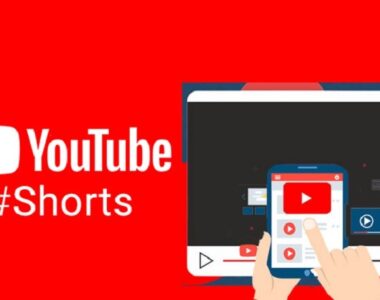Bạn muốn gắn thẻ tên người dùng khác vào bài viết Facebook của bạn. Tuy nhiên, với lý do nào đó nên bạn đã vô tình gỡ thẻ. Vì vậy, bạn muốn tìm cách gắn lại thẻ đã gỡ trên Facebook đơn giản và nhanh chóng nhất. Vậy các bạn không nên bỏ qua những chia sẻ dưới đây từ Techcare Đà Nẵng để thực hiện thành công nhé!
Lợi ích khi biết cách gắn lại thẻ đã gỡ trên Facebook là gì?
Gắn thẻ trên Facebook là một thao tác rất đơn giản và ai cũng thực hiện được. Tuy nhiên, đối với cách gắn lại thẻ đã gỡ trên Facebook thì không phải ai cũng biết. Khi bạn vô tình gỡ thẻ Facebook bạn bè trên bài viết của mình. Lúc này, nếu biết cách gắn lại thẻ đã gỡ trên Facebook sẽ rất hữu ích và giúp bạn gắn thẻ lại một cách nhanh chóng.

Lợi ích khi biết cách gắn lại thẻ đã gỡ trên Facebook là gì?
Vậy làm thế nào để gắn lại thẻ đã gỡ trên Facebook? Để có câu trả lời cho vấn đề này, các bạn hãy tiếp tục theo dõi những chia sẻ dưới đây từ Techcare nhé!
Cách gắn lại thẻ đã gỡ trên Facebook bằng điện thoại và máy tính chi tiết nhất
Các bạn có thể dễ dàng thực hiện cách gắn lại thẻ đã gỡ trên Facebook bằng thiết bị di động lẫn máy tính, laptop. Cụ thể với cách thực hiện được hướng dẫn chi tiết như sau:
Cách gắn lại thẻ đã gỡ trên Facebook bằng điện thoại
Đối với cách gắn lại thẻ đã gỡ trên Facebook bằng điện thoại, các bạn chỉ cần tiến hành theo các bước như sau:
Bước 1: Bạn mở ứng dụng Facebook lên trên điện thoại. Đăng nhập vào tài khoản rồi di chuyển đến phần Bạn đang nghĩ gì.
Bước 2: Tại đây, bạn hãy nhập nội dung kèm theo hình ảnh cho bài viết mà bạn cần đăng. Tiếp theo, bạn nhấn vào biểu tượng gắn ảnh thẻ như hình bên dưới:

Nhấn vào biểu tượng gắn ảnh thẻ
Bước 3: Lúc này, cửa sổ Gắn thẻ người khác sẽ được hiển thị. Bạn hãy nhập tên Facebook của người dùng mà bạn muốn gắn thẻ. Nhấn nút Đăng để hoàn tất.

Nhấn nút Đăng
Chỉ với vài bước thực hiện đơn giản như vậy là bạn đã gắn lại thẻ đã gỡ trên Facebook bằng điện thoại thành công. Đối với cách này, các bạn có thể gắn thẻ một hay nhiều người dùng đều được. Bạn chỉ cần nhập tên người dùng Facebook mà bạn muốn gắn thẻ và đánh dấu tích vào ô vuông bên cạnh là xong.
Cách gắn lại thẻ đã gỡ trên Facebook bằng máy tính
Đối với cách gắn lại thẻ đã gỡ trên Facebook bằng máy tính, các bạn cũng thực hiện tương tự như trên. Cụ thể với các thao tác như sau:
Bước 1: Đầu tiên, bạn truy cập và đăng nhập vào tài khoản Facebook cá nhân của mình trên máy tính. Sau đó, bạn chọn vào mục Bạn đang nghĩ gì?
Bước 2: Tiếp theo, bạn lần lượt nhập nội dung và hình ảnh cho bài viết bạn muốn gắn thẻ người dùng khác. Sau đó, bạn chọn vào biểu tượng gắn thẻ như hình bên dưới:

Chọn vào biểu tượng gắn thẻ
Bước 3: Sau khi thực hiện hoàn tất các thao tác trên, bạn chỉ cần nhập vào tên người dùng bạn cần gắn thẻ lại trên bài viết. Cuối cùng, bạn nhấn nút Đăng để hoàn tất.

Nhấn nút Đăng
Như vậy là bạn đã thực hiện cách gắn lại thẻ đã gỡ trên Facebook bằng máy tính thành công!
Đó là toàn bộ những thao tác của cách gắn lại thẻ đã gỡ trên Facebook đơn giản nhất mà hệ thống Techcare Đà Nẵng muốn chia sẻ đến các bạn. Hy vọng qua hướng dẫn chi tiết này sẽ giúp các bạn thực hiện thành công và đáp ứng được mục đích sử dụng đối với nền tảng mạng xã hội này nhé!
Để tiếp tục cập nhật những thủ thuật, mẹo hay trên điện thoại và máy tính. Các bạn hãy nhớ truy cập vào website Techcare.vn mỗi ngày để cập nhật nhanh chóng nhất nhé!